其实还是影子系统 只是功能貌似丰富点 还能详细设置文件夹之类的~
Wondershare time Freeze是一种简单而有效的系统保护工具,可以让您的电脑免受病毒、木马和其它恶意软件的威胁。它的原理是创建一个虚拟环境系统分区,让您的应用程序和浏览互联网等操作都运行于其上,这样即使在操作过程中被病毒感染,当系统重新启动后,虚拟的环境消失,所有的痕迹和恶意的威胁都将不复存在。
用户名:www.9UPK.com
注册码:QLLXUXPCOPWCLLGFOK7ADDBZ3DWZSWKM
1:系统保护
Wondershare time Freeze提供了系统分区保护功能,默认是关闭的。用户只需拖拽界面右下角的滑钮到On的位置,对于随后弹出的对话框用户只需点击“是”即可开启保护功能。而当保护功能开启后,在桌面右下角托盘区的图标也会同时变得一闪一闪的,表示系统目前已处于保护状态;
2:目录保护
Wondershare time Freeze还提供了目录保护功能。用户只需先设定好要保护的目录(甚至可以是系统分区之外的其它分区如D:盘),此时再拖拽界面右下角的滑钮到On的位置,即可开启保护功能。另外,如果您想删除已加入到保护列表中的目录也很容易,只需先单击选中它,然后点击下方的“Remove”按钮,即可将其从目录保护列表中删除;
3:功能设置
而在Wondershare time Freeze的Settings页面中,用户还可以进一步对系统及目录保护方式进行设定,如设置在系统启动时同时启动对系统分区或之前已设定目录的自动保护,禁止用户访问或改变被保护的目录(文件夹)等,设定完毕后,用户还必须单击界面右下角的“Apply Settings”按钮,才能真正完成此次设置操作。可以说这些设置选项虽然简单,但配合使用可以使保护功能变得更加强大和灵活!
另外,在Setting页面还提供了一些附加的功能。如用户可以点击左下角的“Analog Alarm”按钮来模拟报警,按下此按钮之后,电脑就会发出“滴 滴 滴”的报警声音。同时,Wondershare time Freeze还提供了密码功能,用户只需点击左下角的“Password”按钮,初始只需在弹出的对话框中连续输入两次新密码,点击“OK”按钮即可完成设定。


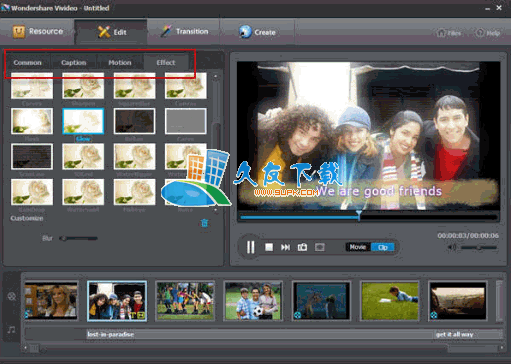
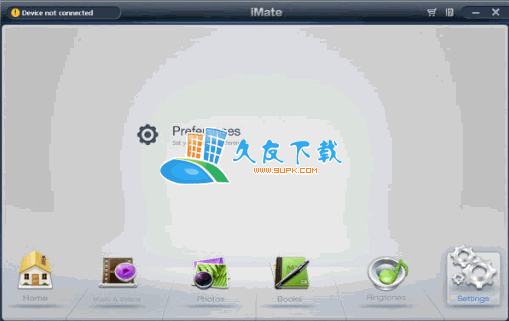
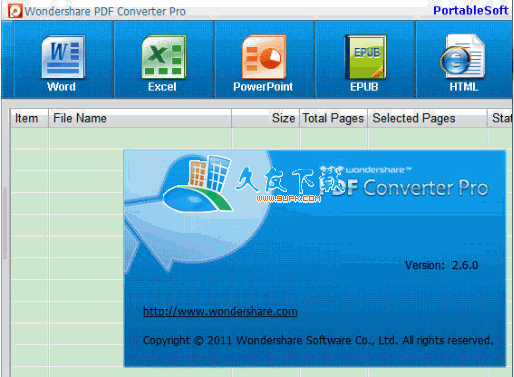
![Wondershare Time Freeze 2.0.0 英文安装版[影子系统破解版]截图(1)](http://pic.9upk.com/soft/UploadPic/2011-4/2011459355753792.gif)
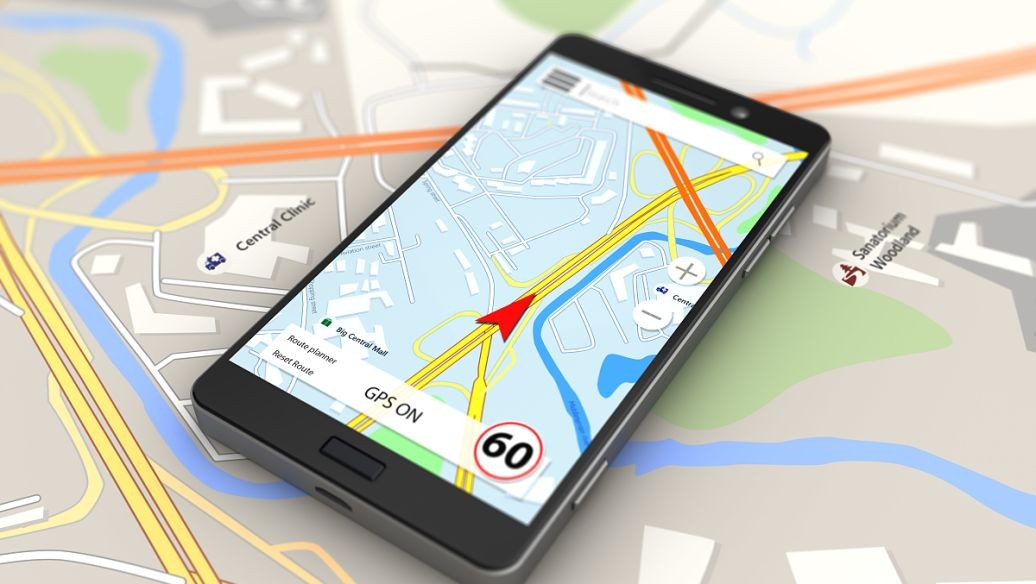
 本地云出行
本地云出行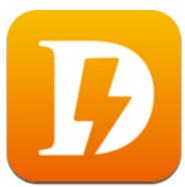 闪笛出行
闪笛出行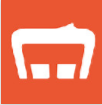 小明出行
小明出行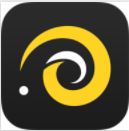 蜗享出行
蜗享出行 优e出行
优e出行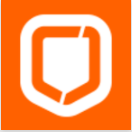 橙迹出行
橙迹出行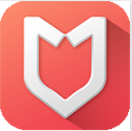 旗妙出行
旗妙出行 云上出行
云上出行 格上出行
格上出行 钱金出行
钱金出行 掌上出行
掌上出行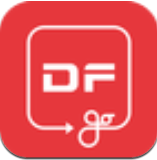 东风出行
东风出行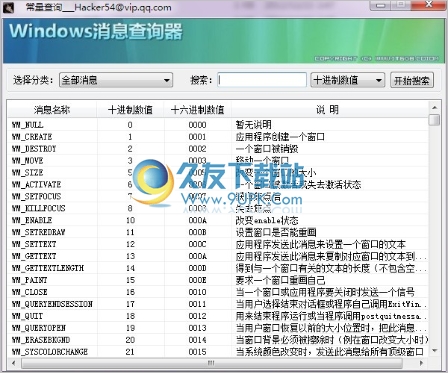 Windows消息查询器用来查询一些常用的Windows消息常量所代表的意思
Windows消息查询器用来查询一些常用的Windows消息常量所代表的意思
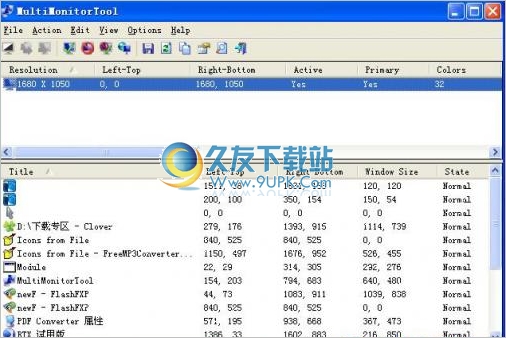 MultiMonitorTool 可以监视多个显示器系统中每一块显示器并且发送程序窗口到其他显示器,还可以禁用/启动显示器,设置主屏等等。
MultiMonitorTool 可以监视多个显示器系统中每一块显示器并且发送程序窗口到其他显示器,还可以禁用/启动显示器,设置主屏等等。 ![Carroll 1.15英文版[显示器分辨率切换器]](http://pic.9upk.com/soft/UploadPic/2012-12/2012122419242128482.jpg) Carroll是一个显示器分辨率管理和切换软件,可以为系统的每个用户,设置不同的屏幕分辨率,登录后,屏幕分辨率将根据用户的设置,自动切换
Carroll是一个显示器分辨率管理和切换软件,可以为系统的每个用户,设置不同的屏幕分辨率,登录后,屏幕分辨率将根据用户的设置,自动切换 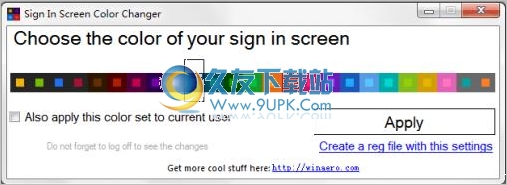 Sign In Screen Color Change 是一个用来修改Windows 8登录画面背景颜色的小工具,可让登录画面和开始屏幕背景色保持一致,并且可以把设置一键导出为注册表文件
软件包内含32位和64位两个版本的程序
Sign In Screen Color Change 是一个用来修改Windows 8登录画面背景颜色的小工具,可让登录画面和开始屏幕背景色保持一致,并且可以把设置一键导出为注册表文件
软件包内含32位和64位两个版本的程序
 Power 8是一个让Windows 8拥有开始菜单及关闭Windows 8 Metro界面的Windows 8辅助工具
Win8 Merto界面虽然好看并且方便,这个功能是为触屏电脑开发的,对于普通的PC而言还未必是最实用的,通过这个辅助工具,我们...
Power 8是一个让Windows 8拥有开始菜单及关闭Windows 8 Metro界面的Windows 8辅助工具
Win8 Merto界面虽然好看并且方便,这个功能是为触屏电脑开发的,对于普通的PC而言还未必是最实用的,通过这个辅助工具,我们...  QQ2017
QQ2017 微信电脑版
微信电脑版 阿里旺旺
阿里旺旺 搜狗拼音
搜狗拼音 百度拼音
百度拼音 极品五笔
极品五笔 百度杀毒
百度杀毒 360杀毒
360杀毒 360安全卫士
360安全卫士 谷歌浏览器
谷歌浏览器 360浏览器
360浏览器 搜狗浏览器
搜狗浏览器 迅雷9
迅雷9 IDM下载器
IDM下载器 维棠flv
维棠flv 微软运行库
微软运行库 Winrar压缩
Winrar压缩 驱动精灵
驱动精灵